如何使用iCloud或iTunes备份iPhone5s通讯录?
iOS系统升级到5.0之后为我们提供了iCloud云服务功能,我们同样可以通过iCloud服务来备份和恢复通讯录,不过这个方法就稍微麻烦了一点点。
方法一、使用iCloud备份iPhone通讯录
首先进入到iCloud。

通过iCloud进行备份,首先我们在设置选项中选中iCloud选项,然后在iCloud选项中把我们需要备份的选项打开即代表需要备份哪些功能。

点击存储与备份进入到备份页面,点击立即备份即可对设备进行备份设置。

如果我们需要还原我们的iCloud备份,我们在设置界面里面选择还原所有设置后,系统会重新进行设置,这时我们选择从iCloud中恢复即可。

方法二、使用iTunes备份iPhone通讯录
1.通过数据线将iPhone与iTunes连接,点击iTunes右上角的iOS设备按钮进入设备摘要页面。需要注意的是不要点击  按钮,这会导致iPhone从系统中弹出。
按钮,这会导致iPhone从系统中弹出。

2.以同步Outlook数据为例,在iTunes摘要页面,点击进入“信息”,在信息中勾选“同步通讯录”,数据来源选择Outlook,点击“应用”,完成后iTunes会自动将联系人合并同步至iOS设备中。需要注意的是OS X系统版的iTunes不支持该同步方案。

3.iTunes同步“通讯录”支持多渠道数据,同步的来源支持Outlook、Google contacts及Windows contacts。

猜你喜欢
更多-
 iphone12怎么截屏
iphone12怎么截屏iphone 2020-10-14
-
 iphone12如何设置指纹解锁
iphone12如何设置指纹解锁iphone 2020-10-14
-
 iPhone12如何关机
iPhone12如何关机iphone 2020-10-26
-
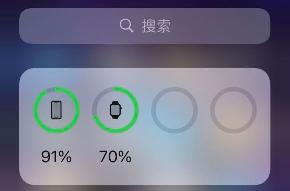 苹果12如何显示电量百分比
苹果12如何显示电量百分比iphone 2020-11-03
-
 苹果12怎么打开5G
苹果12怎么打开5Giphone 2020-11-06
